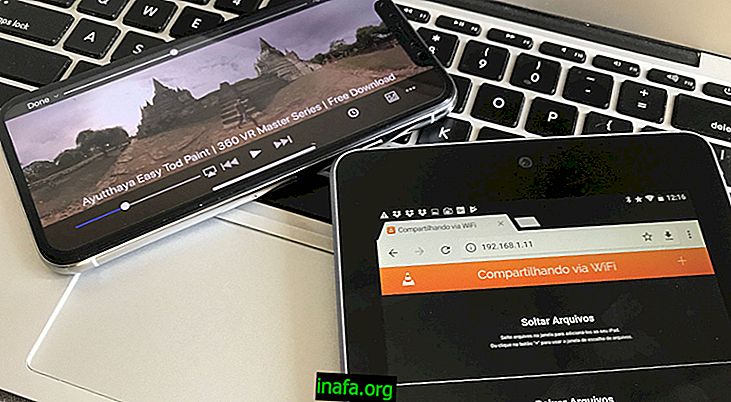كيفية تنزيل مقاطع الفيديو: دليل كامل لـ Youtube و Facebook و Instagram
على الرغم من أن الاتصال المستقر ليس مشكلة كبيرة ، فهناك أوقات لا يمكنك فيها هدر بيانات امتياز الجوال. وبالنظر إلى أن اتصالات 3G تجعل مهمة مشاهدة مقاطع الفيديو على الشبكات الاجتماعية أكثر صعوبة ، فإن الطريقة الجيدة هي تنزيل مقاطع الفيديو هذه لمشاهدتها في وضع عدم الاتصال. لهذا السبب قمنا بتجميع دليل كامل ليعلمك كيفية تنزيل مقاطع الفيديو من Youtube و Facebook و Instagram. التحقق من ذلك أدناه!
كيفية تنزيل مقاطع الفيديو من يوتيوب في المتصفح
لا يوفر YouTube تطبيقًا رسميًا أو وسيلة لتنزيل مقاطع الفيديو من النظام الأساسي الخاص به - ولا يُقصد به السماح بذلك. لذلك ، تحتاج إلى استخدام مواقع الويب والتطبيقات الخارجية لتتمكن من تنزيل مقاطع الفيديو. على الكمبيوتر ، يجب عليك إكمال الخطوات التالية:
1. انقر فوق الرابط لتنزيل Youtube By Click ؛
2. انتقل إلى فيديو YouTube الذي تريد تنزيله ونسخ الرابط ؛

3. سوف يرسل التطبيق نافذة منبثقة إلى شاشتك. انقر فوق تنزيل الفيديو لتنزيل الفيديو ؛

نصيحة: يعد تطبيق youtube Catcher بديلاً لبرنامج Click-to-Download لتنزيل مقاطع الفيديو من YouTube ، وقد قمنا بمراجعتها في هذا الاستعراض!
كيفية تنزيل أشرطة فيديو يوتيوب على الروبوت
1. افتح متصفح هاتفك المحمول وانتقل إلى موقع TubeMate الرسمي. نظرًا لأن Google لا توافق على تنزيل مقاطع الفيديو ، فإن هذا التطبيق غير متاح على Google Play.
2. انقر فوق أحد أزرار التنزيل لتنزيل التطبيق على جهاز Android الخاص بك ؛

3. قبل تثبيت TubeMate ، تأكد من تمكين خيار تثبيت التطبيقات من مصادر غير معروفة على جهاز Android. للقيام بذلك ، افتح تطبيق إعدادات Android وانتقل إلى الأمان ؛

4. ترك الخيار تمكين مصادر غير معروفة .

5. بعد القيام بذلك ، افتح الملف وقم بتثبيت التطبيق على هاتفك الذكي أو جهازك اللوحي ؛
6. افتح التطبيق ، ثم أعط الأذونات اللازمة والوصول إلى الفيديو الذي تريد تنزيله ؛

7. انقر على الزر الأحمر مع أيقونة التنزيل في الركن الأيمن السفلي من الشاشة ؛

8. اختيار شكل ودقة الفيديو لتحميل ؛

9. اضغط على أيقونة التنزيل مرة أخرى لتنزيل الفيديو.

كيفية تنزيل مقاطع فيديو YouTube على iPhone و iPad
تعد عملية تنزيل مقاطع الفيديو أكثر تعقيدًا من عملية Android ، ولكنها تستخدم أيضًا تطبيقًا خارجيًا يسمى المستندات .
1. انقر على الرابط لتحميل المستندات ؛

2. افتح تطبيق YouTube على iPhone أو iPad وابحث عن الفيديو الذي تريد تنزيله ؛
3. انقر فوق أيقونة المشاركة وحدد خيار نسخ عنوان URL ؛
4. افتح المستندات وانقر فوق أيقونة المتصفح ، الموجودة في الركن الأيمن السفلي من شاشة البوصلة ؛

5. قم بزيارة موقع savefrom.net ؛
6. الصق عنوان URL للفيديو في موقع الويب وانقر فوق Download لتنزيل الفيديو ، والذي سيكون موجودًا في مجلد التنزيلات من تطبيق المستندات .
كيفية تنزيل مقاطع الفيديو من Facebook في المتصفح
تمامًا مثل Youtube ، يمكنك تنزيل مقاطع الفيديو من Facebook عبر YouTube By Click ، في عملية مماثلة. تحقق من تجول أدناه:
1. الوصول إلى Facebook والفيديو الذي تريد تنزيله ؛
2. انسخ الرابط في شريط URL ؛

3. مرة أخرى ، انقر فوق " تنزيل الفيديو" عندما يظهر YouTube من خلال النقر فوق المنبثقة.

كيفية تنزيل مقاطع الفيديو من Facebook على Android
1. انقر فوق الارتباط لتنزيل تطبيق MyVideoDownloader for Facebook ؛
2. افتح التطبيق وتسجيل الدخول من خلال حساب الفيسبوك الخاص بك.

3. ابحث عن الفيديو الذي تريد تنزيله وانقر فوقه.

4. حدد الخيار تنزيل في القائمة التي ستفتح ؛

5. اختر ما إذا كان سيتم تنزيله بتنسيق قياسي أو عالي الدقة ، وقم بتسميته وانقر فوق موافق لبدء التنزيل ؛

كيفية تنزيل مقاطع الفيديو على Facebook لجهاز iPhone و iPad
يمكن أيضًا إجراء نفس عملية تنزيل مقاطع فيديو YouTube على iPhone و iPad من خلال مقاطع فيديو Facebook عبر تطبيق المستندات . التغيير الوحيد هو أنه يجب عليك الذهاب إلى مقطع فيديو في تطبيق Facebook ونسخ عنوان URL الخاص به ، ثم فتح المستندات والنقر على أيقونة المتصفح والانتقال إلى savefrom.net للصق الرابط وتنزيل الفيديو.
كيفية تنزيل فيديوهات Instagram في المتصفح
1. انتقل إلى موقع Instagram ، وقم بتسجيل الدخول إلى حسابك وابحث عن الفيديو الذي تريد تنزيله ؛
2. نسخ رابط الفيديو ؛

3. انقر فوق تنزيل الصورة / الفيديو في YouTubeByClick المنبثقة للتنزيل ؛

كيفية تنزيل فيديوهات Instagram على الأندرويد
1. انقر فوق الارتباط وقم بتنزيل Video Downloader لتطبيق Instagram ؛
2. قم بالوصول إلى Instagram الخاص بك على Android وعندما تجد الفيديو الذي تريد تنزيله ، انقر فوق الرمز بتنسيق النقاط الثلاثية ؛

3. ثم حدد نسخ الرابط ؛

4. سيظهر رمز تنزيل الفيديو لـ Instagram في الركن الأيمن السفلي من الشاشة. اضغط على الأيقونة لبدء تنزيل الفيديو ؛

كيفية تنزيل فيديوهات Instagram على iPhone و iPad
تمامًا مثل Android ، يمكنك تنزيل مقاطع فيديو Instagram على iPhone و iPad من خلال تطبيق ما. الخطوات متشابهة أيضًا ، حيث تتطلب منك نسخ الرابط من الفيديو الذي تريد تنزيله. التحقق من ذلك:
1. قم أولاً بتنزيل Regrammer على جهاز iPhone أو iPad ؛
2. افتح Instagram وابحث عن الفيديو الذي تريد تنزيله ؛
3. اضغط على أيقونة القائمة وحدد خيار نسخ الرابط ؛
4. افتح Regrammer والصق URL في التطبيق ؛

5. تأكيد لبدء التنزيل.
اقرأ المزيد حول الشبكات الاجتماعية وتطبيقات iPhone و Android على AppTuts!
هل تمكنت من تنزيل مقاطع الفيديو من الشبكات الاجتماعية على أجهزتك؟
باستخدام هذا الدليل الكامل ، نعتقد أنك لن تواجه أي مشكلة في تنزيل مقاطع الفيديو بغض النظر عن مصدرها أو الجهاز الذي تستخدمه. هل لديك صعوبة مع أي منهم؟ هل ترغب في الإشارة إلى طريقة أخرى؟ التعليق معنا!